Thay đổi kích thước ảnh trên iPhone bằng cách tiếp cận trực tuyến và ngoại tuyến
Việc thay đổi tỷ lệ của hình ảnh có thể được thực hiện vì nhiều lý do khác nhau. Bạn có thể cần điều chỉnh tỷ lệ khung hình của nhiếp ảnh gia hoặc bạn có thể muốn cắt bỏ các phần hình ảnh không bắt buộc. Bạn sẽ luôn có nhiều lựa chọn có sẵn cho mình. Bạn có thể thực hiện trên thiết bị di động hoặc máy tính để bàn, nhưng không thể thực hiện cả hai. Tại thời điểm này, hướng dẫn này sẽ minh họa cách thay đổi kích thước ảnh trên iPhone sử dụng nhiều phương pháp khác nhau.
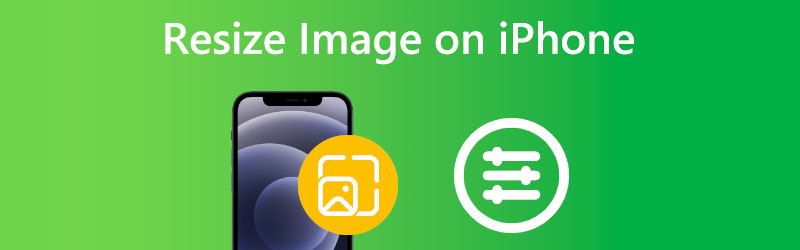

Phần 1. Cách thay đổi kích thước ảnh trên iPhone
Máy ảnh trên iPhone của bạn là một công cụ quan trọng cung cấp chất lượng cao, nhiều định dạng hình ảnh và thậm chí cả khả năng chỉnh sửa được tích hợp sẵn. Bạn có thể cắt ảnh, điều chỉnh độ sáng và độ tương phản của hình ảnh và làm được nhiều việc hơn nữa khi sử dụng Ảnh của bạn ứng dụng. Một trong nhiều tính năng này là khả năng thay đổi kích thước hình ảnh của bạn bằng ứng dụng Ảnh. Nó được cài đặt sẵn trên thiết bị của bạn hoặc phần mềm của bên thứ ba mà bạn có thể tải xuống từ App Store. Dưới đây là cách thực hiện những điều này và thay đổi kích thước ảnh trên iPhone của bạn theo bất kỳ kích thước nào bạn muốn.
Bước 1: Tải ứng dụng Ảnh trên thiết bị của bạn, sau đó chọn hình ảnh bạn muốn điều chỉnh kích thước. Chạm vào Biên tập nút nằm ở góc trên bên phải của màn hình. Một menu mới với các công cụ chỉnh sửa khác nhau sẽ bật lên cho bạn. Nó sẽ hữu ích nếu bạn nhấn Mùa vụ biểu tượng, nằm ở cuối màn hình và xuất hiện giống như hai góc vuông cắt nhau.
Bước 2: Ở trên cùng của màn hình là một biểu tượng trông giống như một hình vuông bao gồm màu xám và đen. Nhấn vào biểu tượng này. Bây giờ bạn đã vào menu để thay đổi kích thước. Chọn một trong những lựa chọn phù hợp nhất với nhu cầu của bạn từ danh sách các lựa chọn thay thế ở cuối màn hình.
Bước 3: Bạn có thể lưu các thay đổi của mình bằng cách nhấn vào Làm xong , loại bỏ chúng bằng cách nhấp vào Hủy bỏ hoặc bắt đầu lại bằng cách nhấp vào Cài lại ở đầu màn hình.
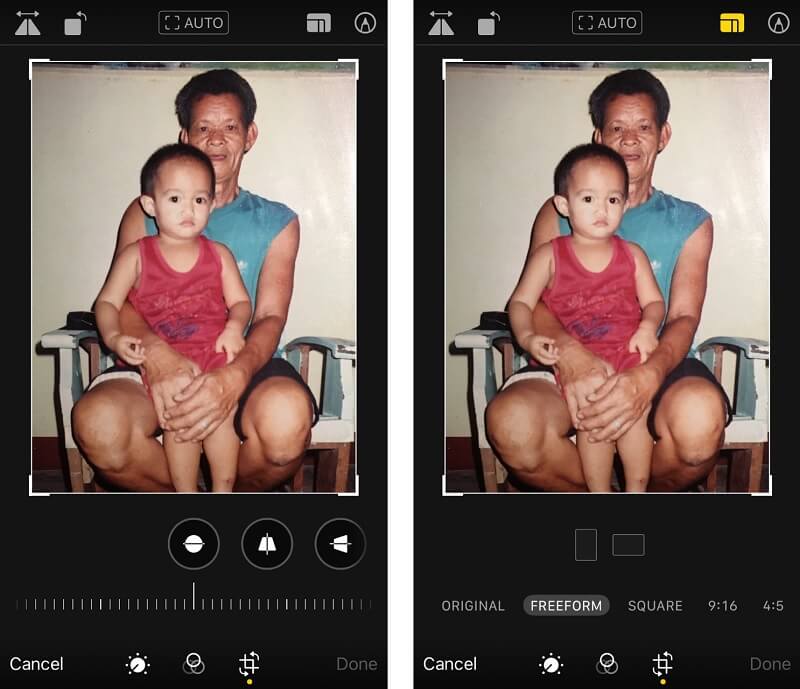
Phần 2. Cách tốt nhất để thay đổi kích thước hình ảnh mà không làm giảm chất lượng
1. Vidmore
Bạn có thể thay đổi kích thước ảnh bằng cách sử dụng ứng dụng chỉnh sửa video tuyệt vời được gọi là Vidmore Free Image Upscaler Online. Vì thiết bị di động có màn hình tương đối nhỏ và ít tùy chọn chỉnh sửa hơn, bạn có thể thấy thuận tiện hơn khi sử dụng chương trình được thiết kế cho máy tính để bàn. Các chức năng chỉnh sửa video trực quan và thân thiện với người dùng của nó cho phép người dùng tạo ra các sản phẩm cuối cùng chất lượng cao. Vidmore là một sự lựa chọn tuyệt vời cho người dùng ở bất kỳ giai đoạn nào của sự nghiệp chuyên môn hoặc giáo dục của họ.
Bạn sẽ chỉ có quyền truy cập vào một số lựa chọn thay đổi kích thước với iPhone. Trái ngược với Vidmore, nó không quan tâm đến việc cải thiện chất lượng của một bức tranh theo bất kỳ cách nào. Do đó, ngày càng có nhiều người dùng chuyển đổi sang công cụ này vì nó chắc chắn sẽ hỗ trợ họ trong việc duy trì chất lượng của công cụ của họ. Ngoài ra, không có giới hạn về kích thước khi thay đổi kích thước ảnh với Vidmore Free Image Online Upscaler. Bạn cũng có thể sử dụng nó trên trình duyệt trên thiết bị di động của mình nếu bạn có một trong số chúng. Bạn có thể thay đổi kích thước ảnh trên iPhone của mình theo các quy trình đơn giản được nêu dưới đây.
Bước 1: Tìm kiếm Vidmore Free Image Upscaler trong trình duyệt của bạn. Bạn có thể gửi ảnh để mở rộng bằng cách nhấp vào Tải lên hình ảnh trên màn hình chính. Máy tính của bạn sẽ mời bạn tải lên một hình ảnh chất lượng thấp.
Hãy dùng thử Trình nâng cấp hình ảnh ngay bây giờ!
- Cải thiện chất lượng ảnh.
- Phóng to hình ảnh lên 2X, 4X, 6X, 8X.
- Khôi phục hình ảnh cũ, làm mờ ảnh, v.v.

Bước 2: Sau đó, chọn độ phóng đại của ảnh. Độ phóng đại làm tăng chất lượng hình ảnh. Bạn có thể thu phóng đến 8x.
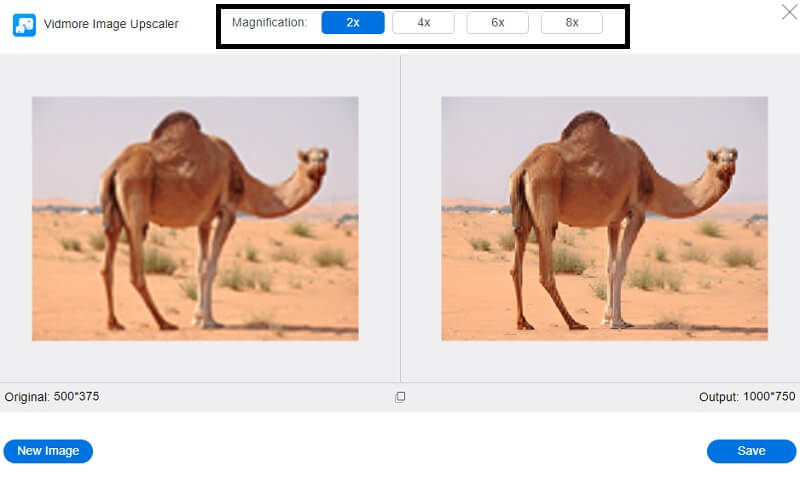
Bước 3: Chọn phiên bản ảnh đã cập nhật, sau đó nhấp vào Tiết kiệm để lưu trữ nó trong các thư mục thích hợp trên máy tính cá nhân của bạn.
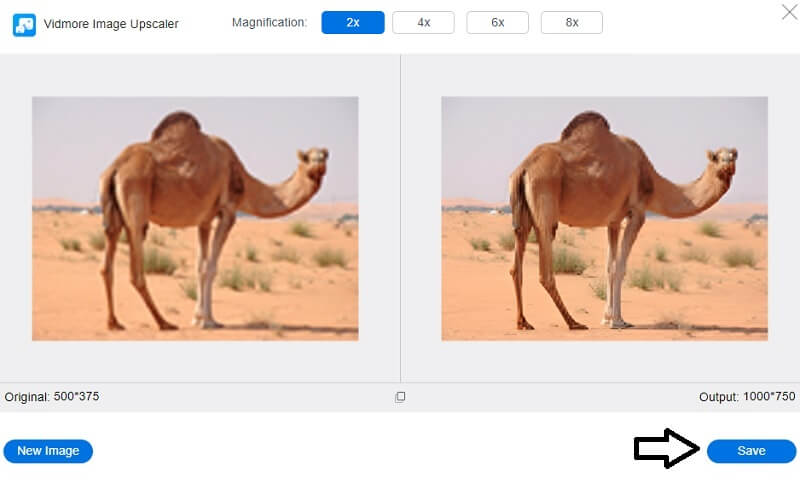
2. Bóp
Bạn có thể thay đổi kích thước ảnh và phim bằng cách sử dụng công cụ Desqueeze. Tính năng này cũng hỗ trợ chỉnh sửa video. Người dùng có thể chọn đầu vào thủ công cho kích thước pixel ngoài các giá trị đặt trước mà bạn có thể sử dụng để chia tỷ lệ nhanh chóng. Khi thay đổi kích thước ảnh, bạn có thể chọn giữa tùy chọn kéo giãn, tùy chọn phù hợp với tỷ lệ hoặc tùy chọn kẹp tỷ lệ. Bạn có thể sử dụng tính năng phát hiện hướng để thay đổi kích thước ảnh theo tỷ lệ gốc của chúng. Chỉ cần làm theo ba bước sau sẽ cho phép bạn thay đổi kích thước ảnh trên iPhone khi sử dụng Desqueeze:
Bước 1: Mở ứng dụng Desqueeze và chọn ảnh từ thư viện ảnh của bạn. Một màn hình mới sẽ xuất hiện nơi bạn có thể chạm vào ảnh bạn đã chọn để đặt tỷ lệ.
Bước 2: Khi bạn đã tập hợp tất cả các bức ảnh của mình, hãy nhấn vào biểu tượng chỉnh sửa ở góc dưới bên trái của ứng dụng. Xác định kích thước của hình ảnh để thu nhỏ nó xuống một kích thước nhất định. Lựa chọn Biên tập, nhập kích thước bạn muốn hình ảnh và sau đó nhấp vào đồng ý.
Bước 3: Lặp lại nhấn đồng ý trên giao diện người dùng. Để điều chỉnh, bạn có thể sử dụng nút bấm ở cuối chương trình. Nó sẽ cập nhật máy ảnh của bạn với hình ảnh đã thay đổi kích thước sau khi xử lý.
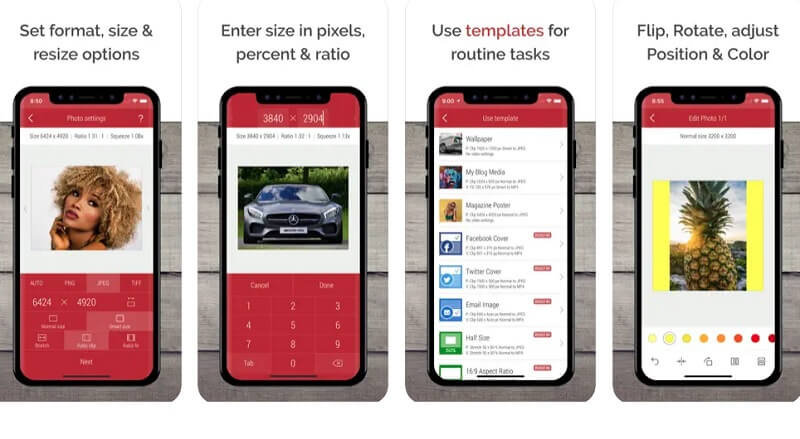
3. Kích thước
Sử dụng phần mềm Instasize có sẵn cho điện thoại thông minh Android và iPhone. Bạn có thể thay đổi kích thước bất kỳ ảnh nào để phù hợp để đăng trên bất kỳ trang mạng xã hội hoặc ứng dụng nhắn tin trực tuyến nào. Hình thức cơ bản của nó là một bộ công cụ được thiết kế để cho phép người tạo nội dung xã hội chỉnh sửa hình ảnh bằng cách sử dụng các bộ lọc, khung và điều chỉnh chuyên nghiệp. Instasize không chỉ là một công cụ thay đổi kích thước; nó cũng cung cấp trình tạo ảnh ghép, tệp văn bản, hiệu ứng và hơn thế nữa. Nếu bạn cần giảm dung lượng ảnh trên iPhone, Instasize là một lựa chọn tuyệt vời.
Bước 1: Bạn có thể tải Instasize từ Google Playstore hoặc Apple App Store. Bạn có thể bắt đầu làm việc với ảnh của mình ngay khi nó được thiết lập và chạy. Khi được nhắc, hãy nhấp vào Thêm ký để cấp quyền cho ứng dụng truy cập vào dữ liệu của bạn.
Bước 2: Khi các công cụ chỉnh sửa xuất hiện, hãy chọn biểu tượng hình vuông ở bên phải của hộp văn bản để thay đổi kích thước. Vui lòng chọn thang đo mong muốn và xác nhận ứng dụng của nó bằng cách nhấp vào hộp kiểm.
Bước 3: Cuối cùng, hãy chọn Bộ sưu tập từ trình đơn thả xuống xuất hiện sau khi nhấp vào thư mục màu vàng ở bên cạnh màn hình.
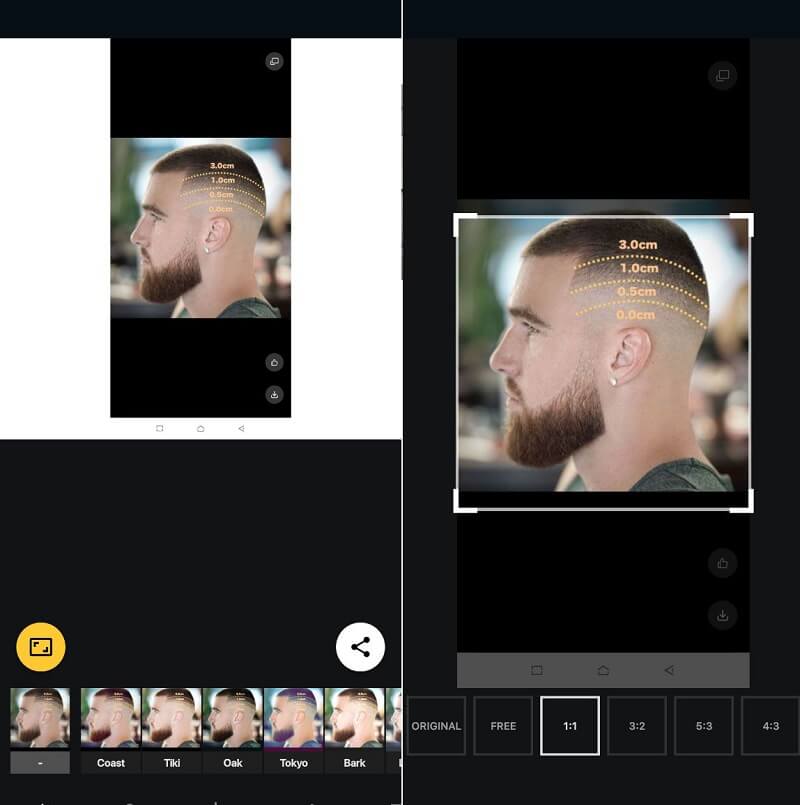
Phần 3. Câu hỏi thường gặp về Cách thay đổi kích thước ảnh trên iPhone
Bạn có cần trả tiền để sử dụng Instasize không?
Chương trình có thể được tải xuống miễn phí. Tuy nhiên, tài khoản miễn phí chỉ cung cấp quyền truy cập vào các công cụ chỉnh sửa cơ bản nhất. Nó chứa lựa chọn phông chữ và kiểu văn bản, một số sửa đổi chỉnh sửa mà chúng tôi đã thực hiện và một số bộ lọc của chúng tôi. Sau khi mua bản nâng cấp cao cấp, bạn có thể truy cập các tính năng chỉnh sửa và bộ lọc của chúng, bao gồm cả những tính năng và bộ lọc trong khu vực công cụ làm đẹp.
Làm cách nào để thay đổi kích thước ảnh mà không cần cắt ảnh trên iPhone?
Khởi chạy ứng dụng Phím tắt trên thiết bị iOS của bạn (iPhone hoặc iPad) để bắt đầu. Để tạo lối tắt mới, hãy chọn tab Lối tắt của tôi và chọn nút Dấu cộng ở góc trên bên phải của màn hình. Để thêm một hành động, hãy sử dụng nút Thêm hành động. Tìm hành động Thay đổi kích thước hình ảnh, sau đó thêm nó vào danh sách các hành động.
Tôi có thể sử dụng những định dạng ảnh nào với Desqueeze?
Các định dạng PNG, JPG và TIFF đều được chấp nhận để sử dụng làm ảnh trên Desqueeze.
Kết luận
Bạn co thể dê dang thay đổi kích thước ảnh trên iPhone sử dụng công cụ mặc định. Ngoài ra, có những ứng dụng mà bạn có thể tải xuống điện thoại thông minh của mình được tích hợp các công cụ chỉnh sửa bổ sung. Tuy nhiên, giả sử bạn muốn chắc chắn rằng chất lượng hình ảnh của bạn vẫn giữ nguyên sau khi nó đã được thay đổi kích thước. Trong trường hợp đó, bạn có thể nghĩ đến việc sử dụng Vidmore Free Image Online Upscaler.


